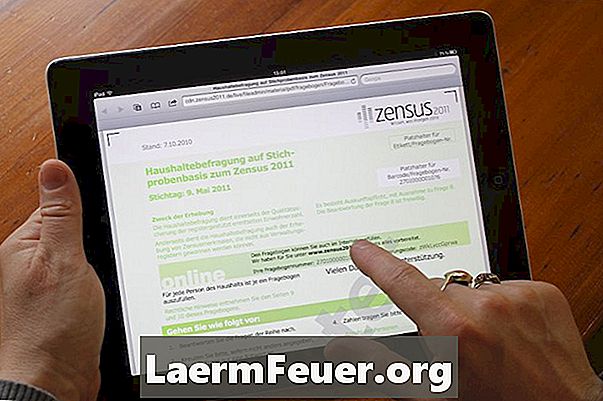
Obsah
Apple iPad obsahuje aplikaci pro sledování videa na zařízení. Tato aplikace bohužel neumožňuje opakovat video, které se přehrává v zařízení. Existuje však řešení; můžete sledovat video jako prezentaci v aplikaci pro prohlížení fotografií iPadu.
Pokyny

-
Poklepáním na ikonu aplikace iTunes v počítači ji otevřete. Klikněte na nabídku "Soubor" a vyberte možnost "Přidat do knihovny ...".Přejděte do video souboru, který chcete přehrávat nepřetržitě, vyberte jej a klikněte na tlačítko "Vybrat" pro přidání souboru do knihovny iTunes.
-
V záhlaví "Knihovna" okna iTunes klikněte na možnost "Filmy". Vyberte soubor videa, který jste přidali do knihovny iTunes v kroku 1, a vyberte jej. Klikněte na záložku „Advanced“ a vyberte možnost „Vytvořit iPad nebo Apple TV Version“. Počkejte několik minut, než aplikace vytvoří verzi souboru iPadu.
-
Klepněte pravým tlačítkem myši na verzi iPadu souboru, který jste vytvořili, a vyberte možnost "Zobrazit v Průzkumníku Windows" nebo "Zobrazit ve vyhledávači", pokud používáte počítač Mac. Klepněte na soubor v okně Průzkumník nebo Finder a přetáhněte na plochu počítače. Klepněte pravým tlačítkem myši na plochu a vyberte možnost "Nová složka". Zadejte název složky a přetáhněte soubor videa do nové složky.
-
Připojte iPad k počítači přes kabel dodaný se zařízením. Klikněte na iPad pod nadpisem "Zařízení" okna iTunes. Kliknutím na kartu Fotografie zobrazíte nastavení synchronizace fotografií zařízení. Zaškrtněte možnost Sync Photos From (Synchronizace fotografií z) a klikněte na možnost „Choose Folder ...“ (Vybrat složku ...). Vyberte složku, kterou jste vytvořili v předchozím kroku a klepněte na tlačítko "Vybrat".
-
Zaškrtněte možnost Zahrnout videa do okna iTunes. Kliknutím na tlačítko "Použít" provedete změny a synchronizujete složku s iPadem. Klikněte na tlačítko "Vysunout" vpravo od iPadu a odpojte zařízení od počítače.
-
Na hlavní obrazovce iPadu vyberte ikonu "Nastavení" a poté volbu "Fotografie". Chcete-li tuto funkci aktivovat, nastavte jezdec "Repeat" na ON.
-
Klepněte na ikonu "Fotografie" na hlavní obrazovce iPadu a poté na složku, kterou jste synchronizovali se zařízením v kroku 5. Dotkněte se video souboru a poté tlačítka "Přehrát". Video se přehraje a zastaví se při zastavení prezentace.